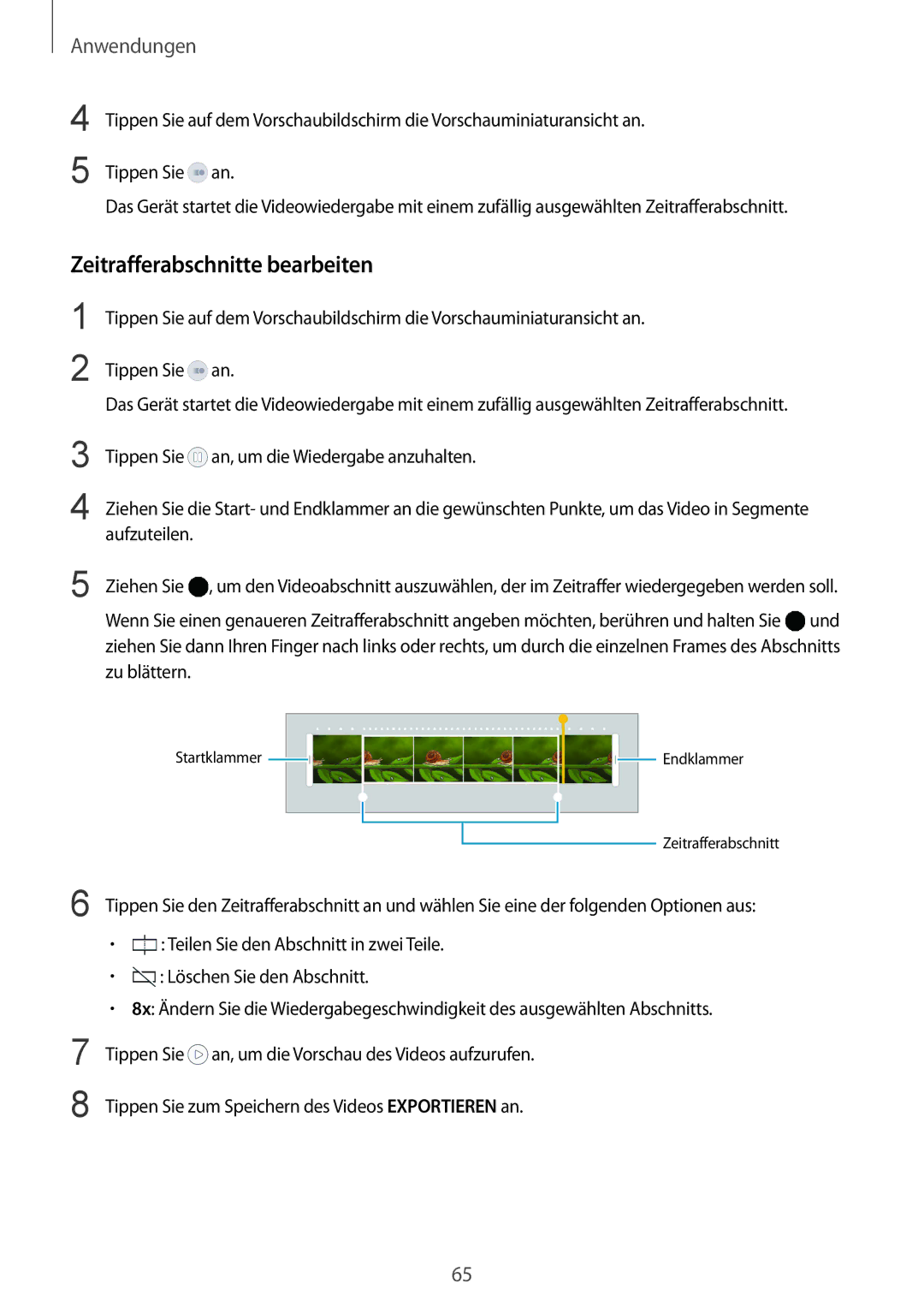Anwendungen
4
5
Tippen Sie auf dem Vorschaubildschirm die Vorschauminiaturansicht an.
Tippen Sie ![]() an.
an.
Das Gerät startet die Videowiedergabe mit einem zufällig ausgewählten Zeitrafferabschnitt.
Zeitrafferabschnitte bearbeiten
1
2
Tippen Sie auf dem Vorschaubildschirm die Vorschauminiaturansicht an.
Tippen Sie ![]() an.
an.
Das Gerät startet die Videowiedergabe mit einem zufällig ausgewählten Zeitrafferabschnitt.
3
4
5
Tippen Sie ![]() an, um die Wiedergabe anzuhalten.
an, um die Wiedergabe anzuhalten.
Ziehen Sie die Start- und Endklammer an die gewünschten Punkte, um das Video in Segmente aufzuteilen.
Ziehen Sie ![]() , um den Videoabschnitt auszuwählen, der im Zeitraffer wiedergegeben werden soll.
, um den Videoabschnitt auszuwählen, der im Zeitraffer wiedergegeben werden soll.
Wenn Sie einen genaueren Zeitrafferabschnitt angeben möchten, berühren und halten Sie ![]() und ziehen Sie dann Ihren Finger nach links oder rechts, um durch die einzelnen Frames des Abschnitts zu blättern.
und ziehen Sie dann Ihren Finger nach links oder rechts, um durch die einzelnen Frames des Abschnitts zu blättern.
Startklammer |
|
|
|
|
|
|
| Endklammer |
|
|
|
|
|
|
| ||
|
|
|
|
|
|
|
|
|
|
|
|
|
|
|
|
|
|
|
|
|
|
|
|
|
|
|
Zeitrafferabschnitt
6 Tippen Sie den Zeitrafferabschnitt an und wählen Sie eine der folgenden Optionen aus:
•![]() : Teilen Sie den Abschnitt in zwei Teile.
: Teilen Sie den Abschnitt in zwei Teile.
•![]() : Löschen Sie den Abschnitt.
: Löschen Sie den Abschnitt.
•8x: Ändern Sie die Wiedergabegeschwindigkeit des ausgewählten Abschnitts.
7
8
Tippen Sie ![]() an, um die Vorschau des Videos aufzurufen.
an, um die Vorschau des Videos aufzurufen.
Tippen Sie zum Speichern des Videos EXPORTIEREN an.
65